Word文档页眉页脚设置技巧:从入门到精通详细教程
时间:2025-09-24 来源:互联网
欢迎来到Word文档操作指南专区,在这里您将掌握页眉页脚设置技巧的核心方法。无论是基础排版还是高级定制,这份教程都能让您的文档瞬间提升专业度。以下是本文精彩内容:

为什么你的页眉总在捣乱?
打开Word文档时,很多人会遭遇页眉突然消失或页码错位的尴尬。这往往是因为忽略了分节符这个隐形开关——它就像文档里的房间隔断,每个新章节都需要独立设置页眉参数。试着双击页眉区域,留意顶部突然出现的"与上一节相同"提示,这才是问题的关键。
三分钟解决基础排版
新建文档后,直接点击"插入"选项卡找到页眉页脚工具。这里藏着个小秘密:选择空白三栏样式比单栏更灵活,后续可以自由合并单元格。字体建议用等线系列,9-10号字最协调。记住要在正文开始前就完成基础设置,否则后期调整会像拆毛衣一样牵扯整个文档。
页码设置的魔鬼细节
封面不要页码?目录要用罗马数字?正文又要阿拉伯数字?这些需求其实很简单:在需要变更格式的位置插入"下一页分节符",然后取消"链接到前一节"选项。有个冷知识:按住Alt键再拖动页码框,可以实现像素级精准定位,这对强迫症用户简直是福音。
企业文档的进阶玩法
制作标书或合同这类正式文件时,试试在页脚左侧插入公司LOGO(保存为PNG透明格式效果最佳),右侧用制表符对齐联系方式。更专业的做法是创建自定义样式集,把常用参数保存为模板。某科技公司的文档专员分享过:他们用这种方法将合同制作时间缩短了60%。
让页眉自动识别章节名
毕业论文或长篇报告最头疼的就是手动更新章节标题。其实Word早就准备了解决方案:在页眉插入"文档部件→域→StyleRef",选择对应的标题样式。这样当正文里的章节名修改时,页眉会像影子一样自动同步变化,省去无数个熬夜修改的夜晚。
遇到疑难杂症怎么办
当页眉出现顽固空白或格式混乱时,先检查三个地方:段落间距是否设为0、网格线对齐是否关闭、是否有隐藏的分隔符。有个偏方:把问题段落复制到记事本彻底清除格式,再粘贴回Word重新设置。如果还是不行,可能是模板文件损坏,试试重建Normal.dotm文件。
免责声明:以上内容仅为信息分享与交流,希望对您有所帮助
-
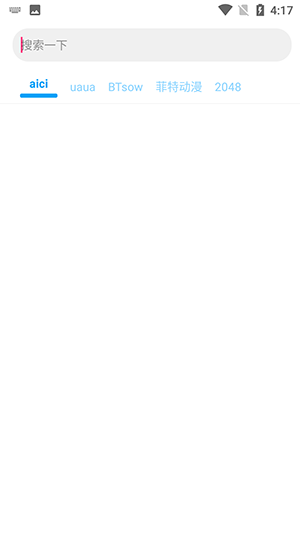 种子磁力搜索器安卓版下载-磁力搜索器种子最新版下载 2025-12-29
种子磁力搜索器安卓版下载-磁力搜索器种子最新版下载 2025-12-29 -
 哔咔漫画官网入口网页版直达-哔咔漫画网页版一键登录 2025-12-29
哔咔漫画官网入口网页版直达-哔咔漫画网页版一键登录 2025-12-29 -
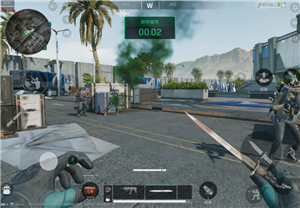 三角洲网页版一键畅玩-三角洲网页版支持微信还是QQ 2025-12-29
三角洲网页版一键畅玩-三角洲网页版支持微信还是QQ 2025-12-29 -
 WPS网页版登录入口-WPS Office在线登录 2025-12-29
WPS网页版登录入口-WPS Office在线登录 2025-12-29 -
 抖音电脑网页版登录入口-抖音电脑网页版如何快速进入 2025-12-29
抖音电脑网页版登录入口-抖音电脑网页版如何快速进入 2025-12-29 -






